I den här guiden lär du dig hur du modellerar väggar för din virtuella trappa i Cinema 4D. Väggar är viktiga för att förhindra intrycket av att det bara är ett tomrum. Vi kommer att skapa väggarna genom att selektera kanter och extrudera. Börja med grunderna och följ instruktionerna steg för steg för att berika ditt 3D-projekt.
Viktigaste insikter
- Förstå betydelsen av väggar i 3D-modellen.
- Använd kanter för att skapa väggar.
- Lär dig extruderingsprocessen för att justera storleken.
Steg-för-steg-guide
Du bör ha påbörjat ditt aktuella projekt i Cinema 4D. Först fokuserar du på att skapa väggarna.
Först ska vi packa allt i ett null-objekt. För att göra det, selektera allt du har modellerat hittills och tryck på "Alt + G" för att skapa ett null-objekt. Bäst namnger du detta null-objekt som "Scen", så att allt förblir överskådligt. Detta gör att du enkelt kan hantera de olika elementen.

När du har skapat null-objektet kan du använda den röda trafiksignalen för att bättre organisera din scen. Du slår bara på grunden, vilket hjälper dig att göra det kommande arbetet mer överskådligt designa.
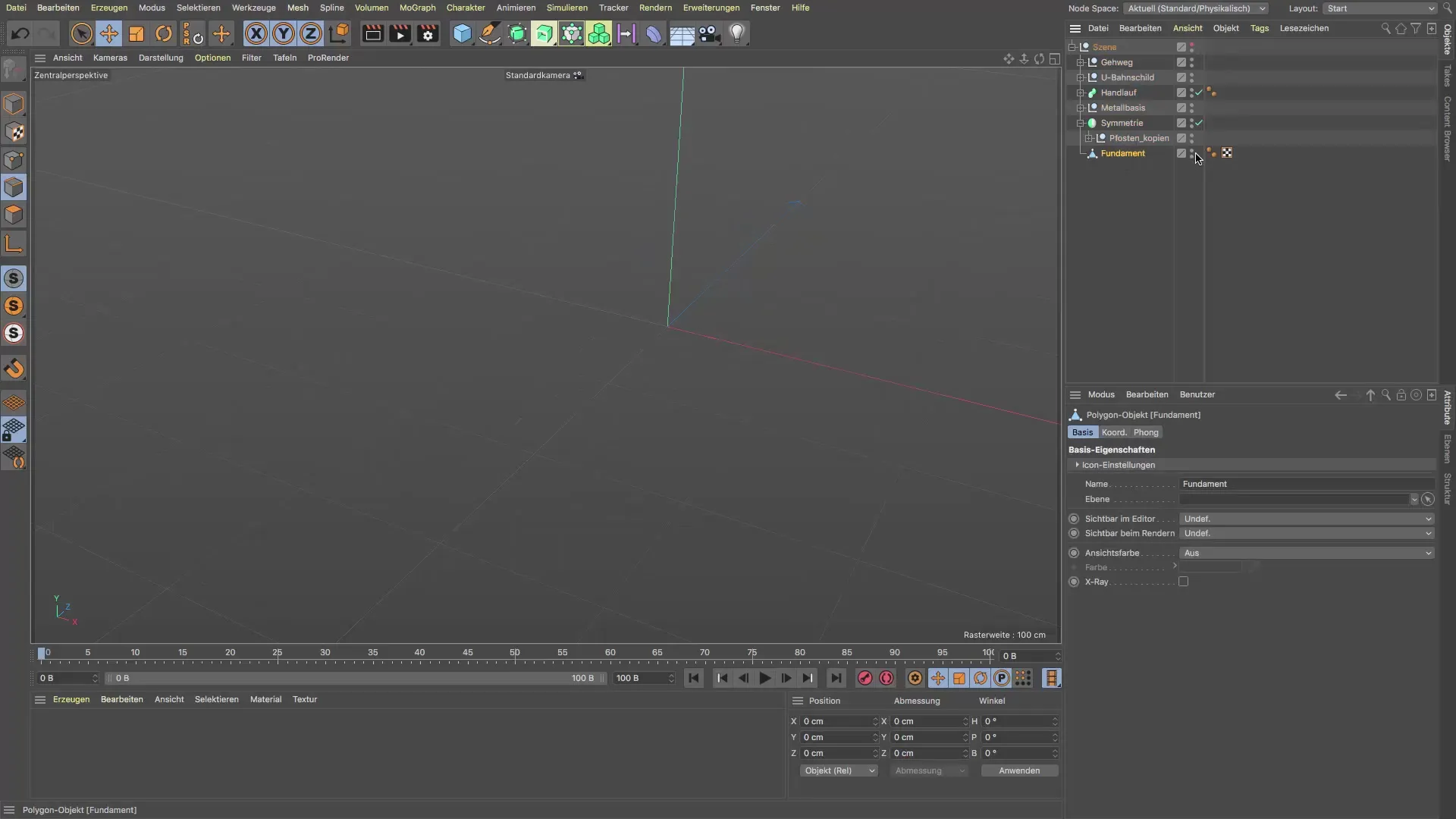
Starta nu kantläget genom att växla till live-selektion. Se till att endast synliga element är aktiverade i attributhanteraren. Nu kan du selektera de kanter som du behöver för väggen. Normalt är det tre kanter för din väggstruktur.
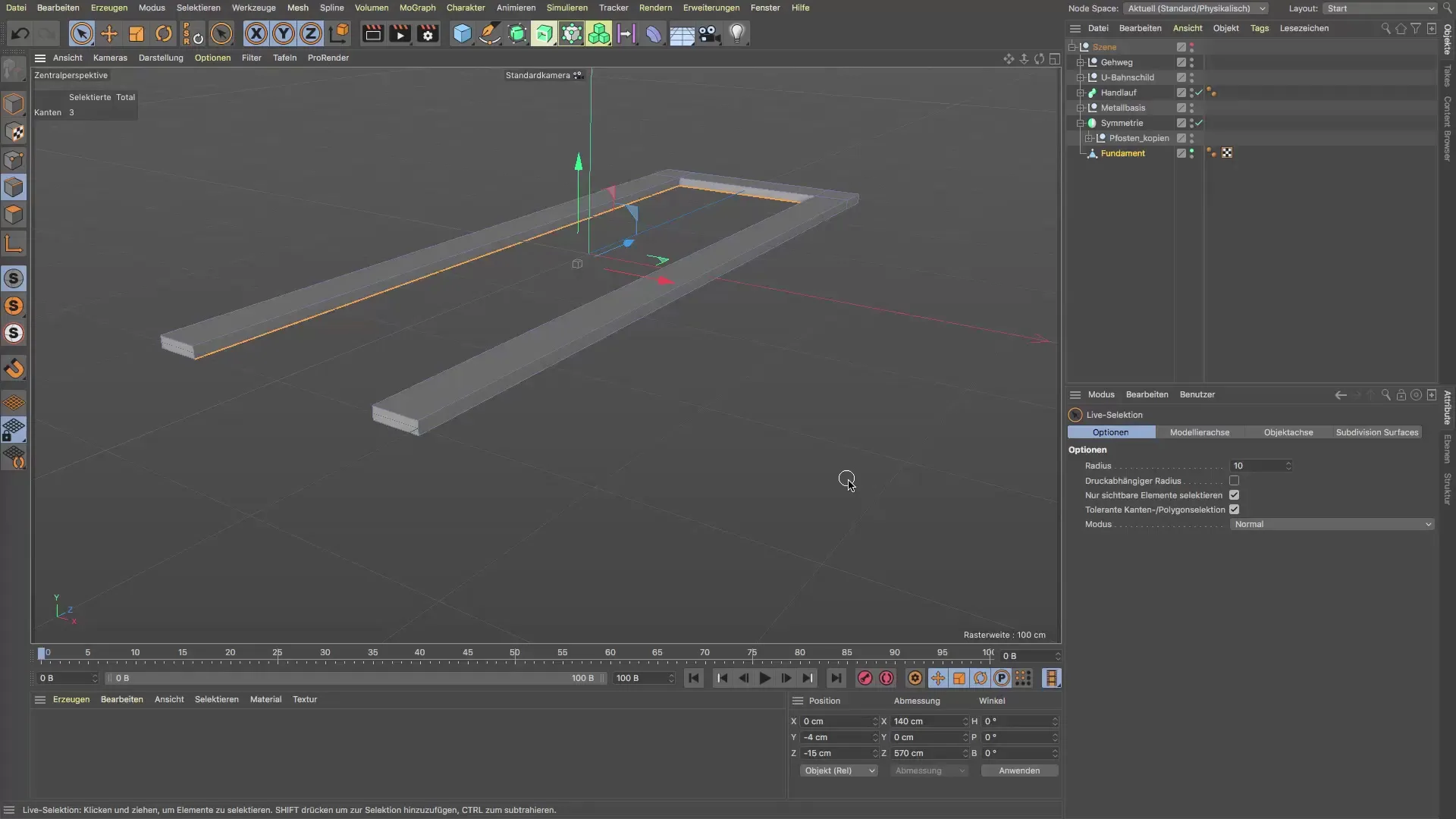
När du har selekterat kanterna är det dags för extrudering. Du kommer nu att göra extruderingen via mesh-menyn. Genvägen "D" kommer att vara användbar här. Du kan nu extrudera nedåt för att bestämma väggens position. Se till att du gör extruderingen i rätt höjd.
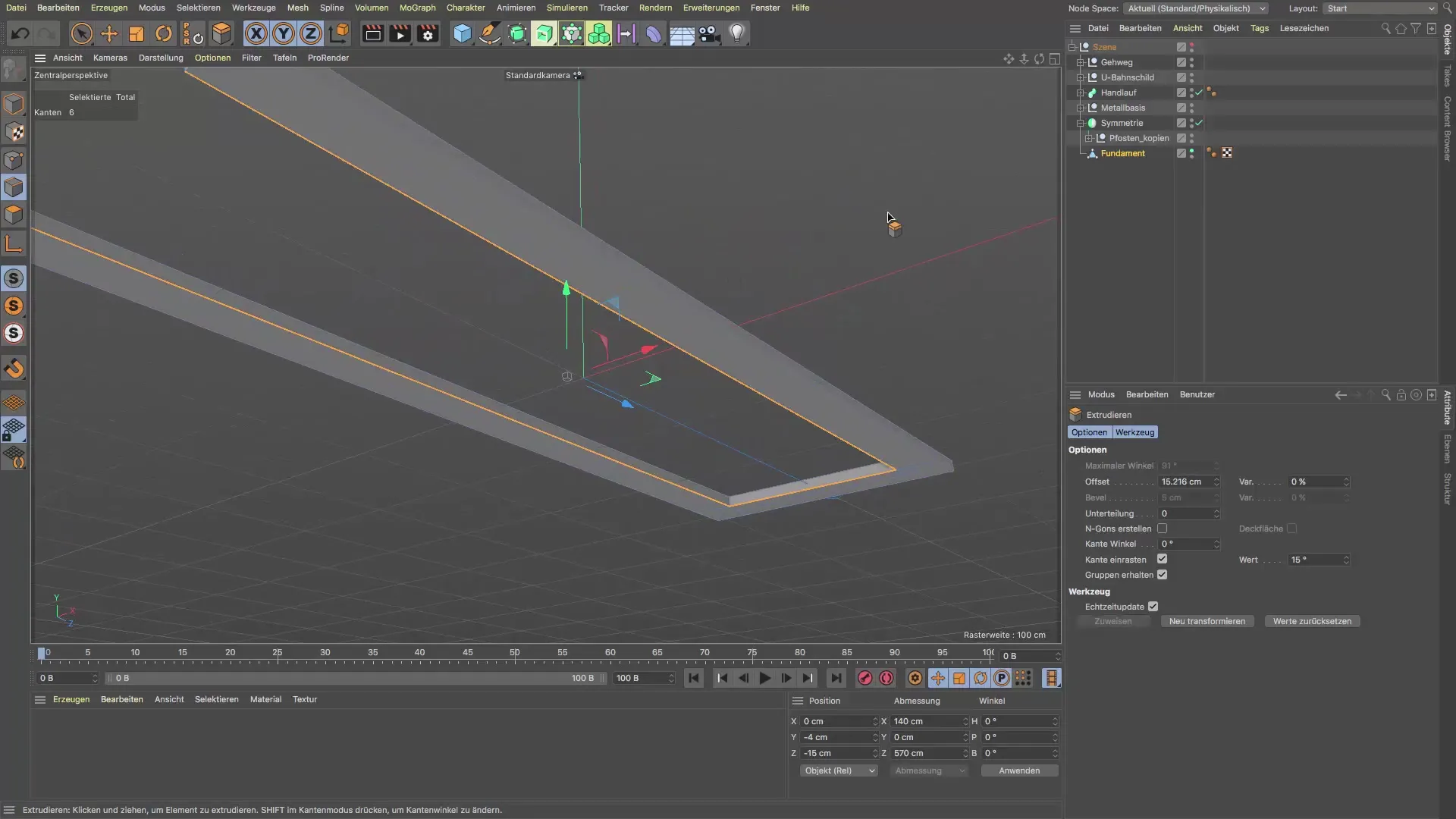
Om resultatet är för brett, gå enkelt tillbaka ett steg och försök igen. Se till att offset för väggkanterna är 90°. Detta ger en exakt extruderingsriktning som ger väggen en tydlig form.
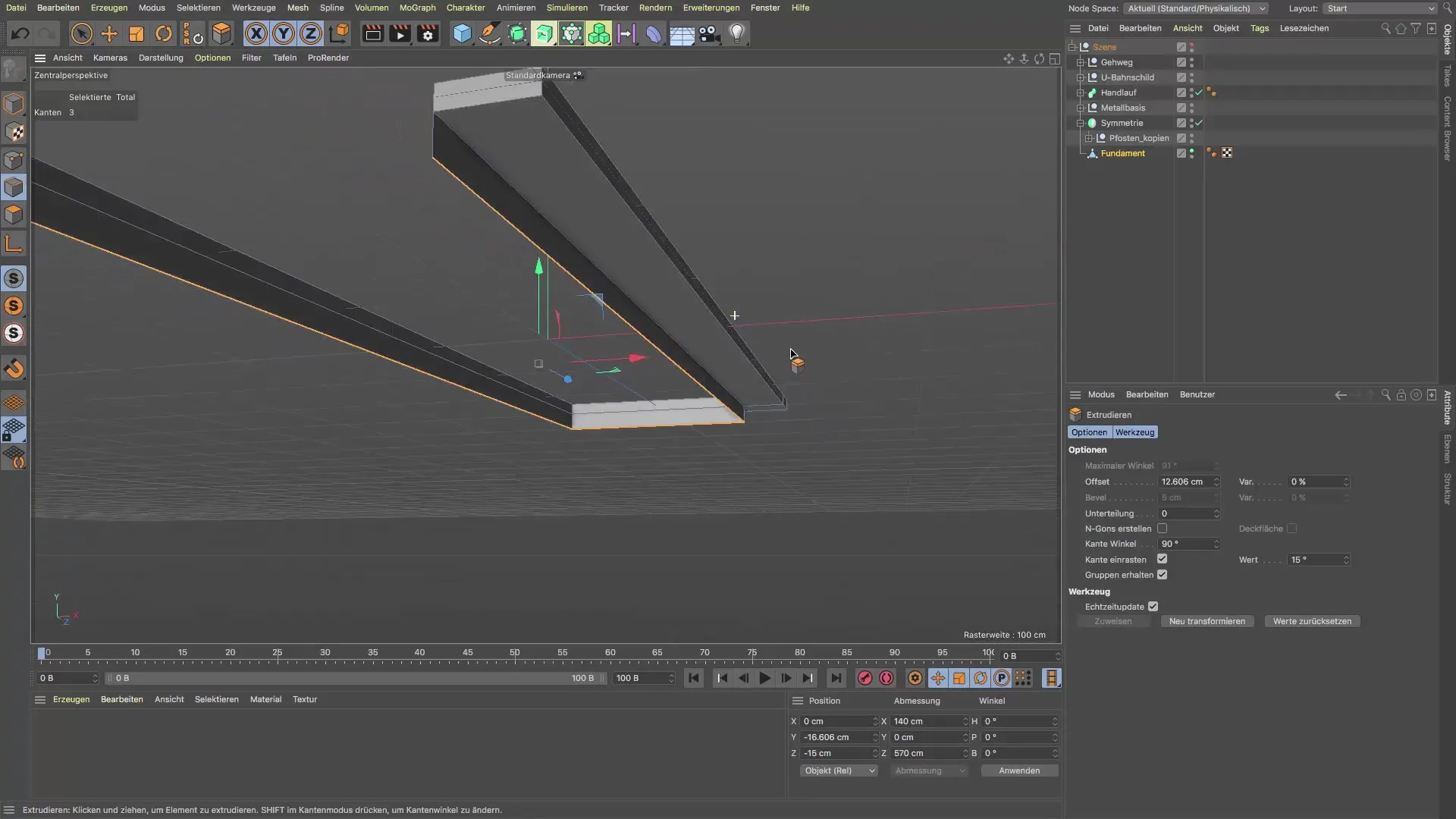
Nu är nästa uppgift att justera väggens djup. För att uppnå detta kan du lägga till en ny extrudering i önskad riktning. Se till att du ställer in rätt offset för att få allt att se proportionerligt ut.
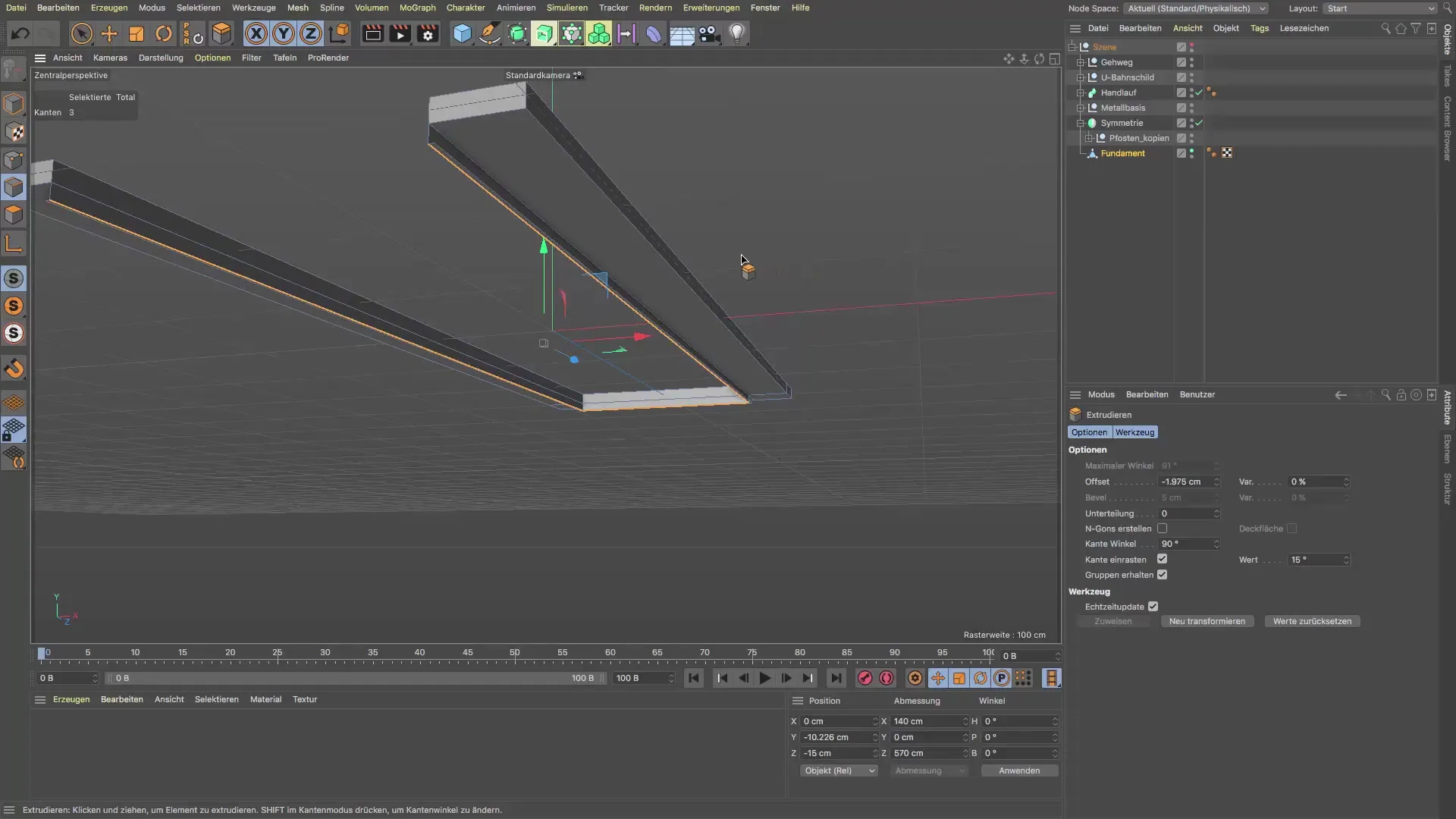
Med denna metod har du redan byggt en nivå i väggen, vilket gör hela modellen mer intressant. Denna extra detaljnivå bidrar till helhetsbilden av din grund och ger scenen mer djup.
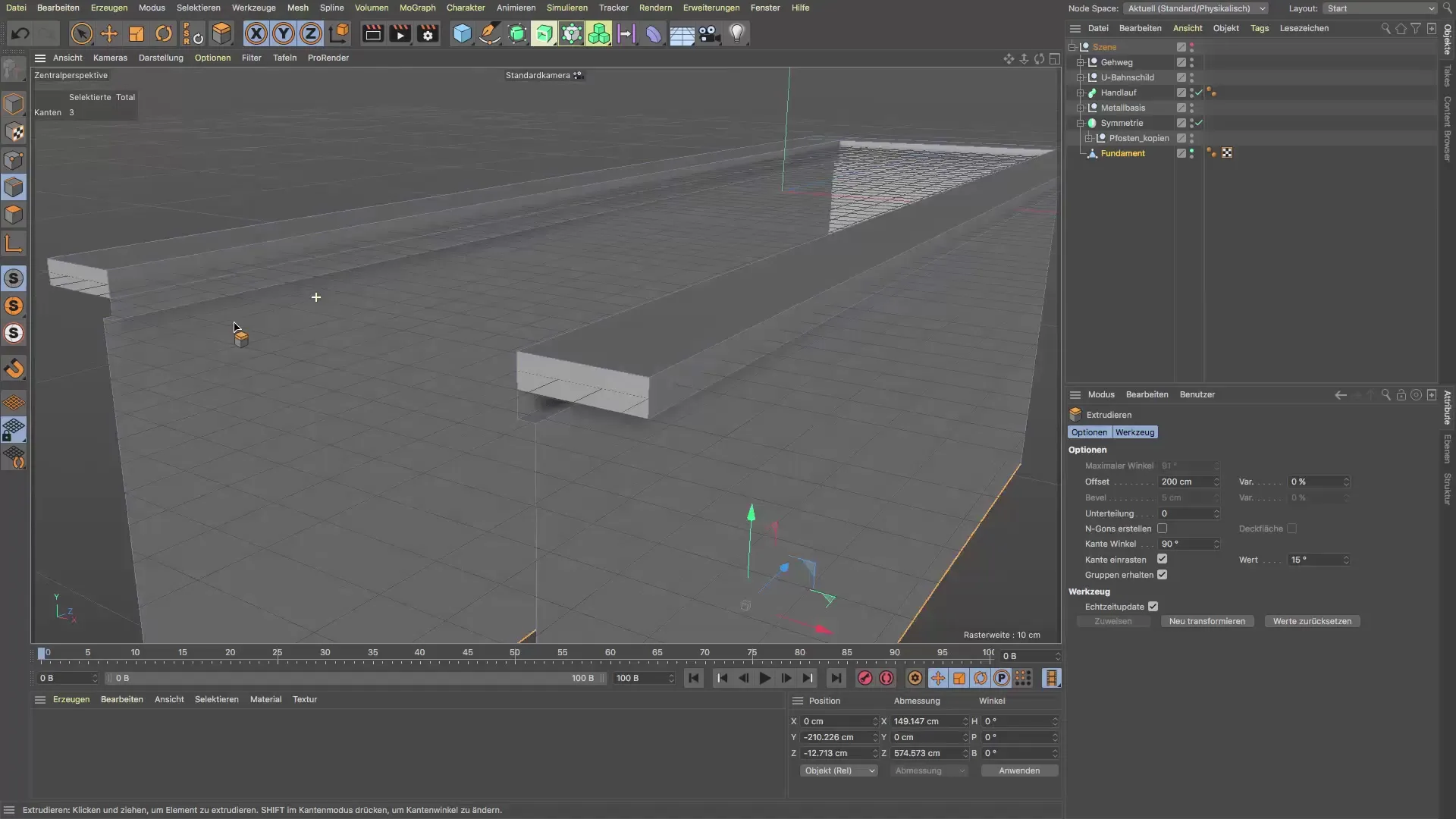
Nu kommer det avgörande steget för att anpassa väggen till trappan. Väggarna behöver en lutning så att användarna av trappan inte slår i en vägg plötsligt. Selektiera bakre kanten och anpassa den till trappans lutning.
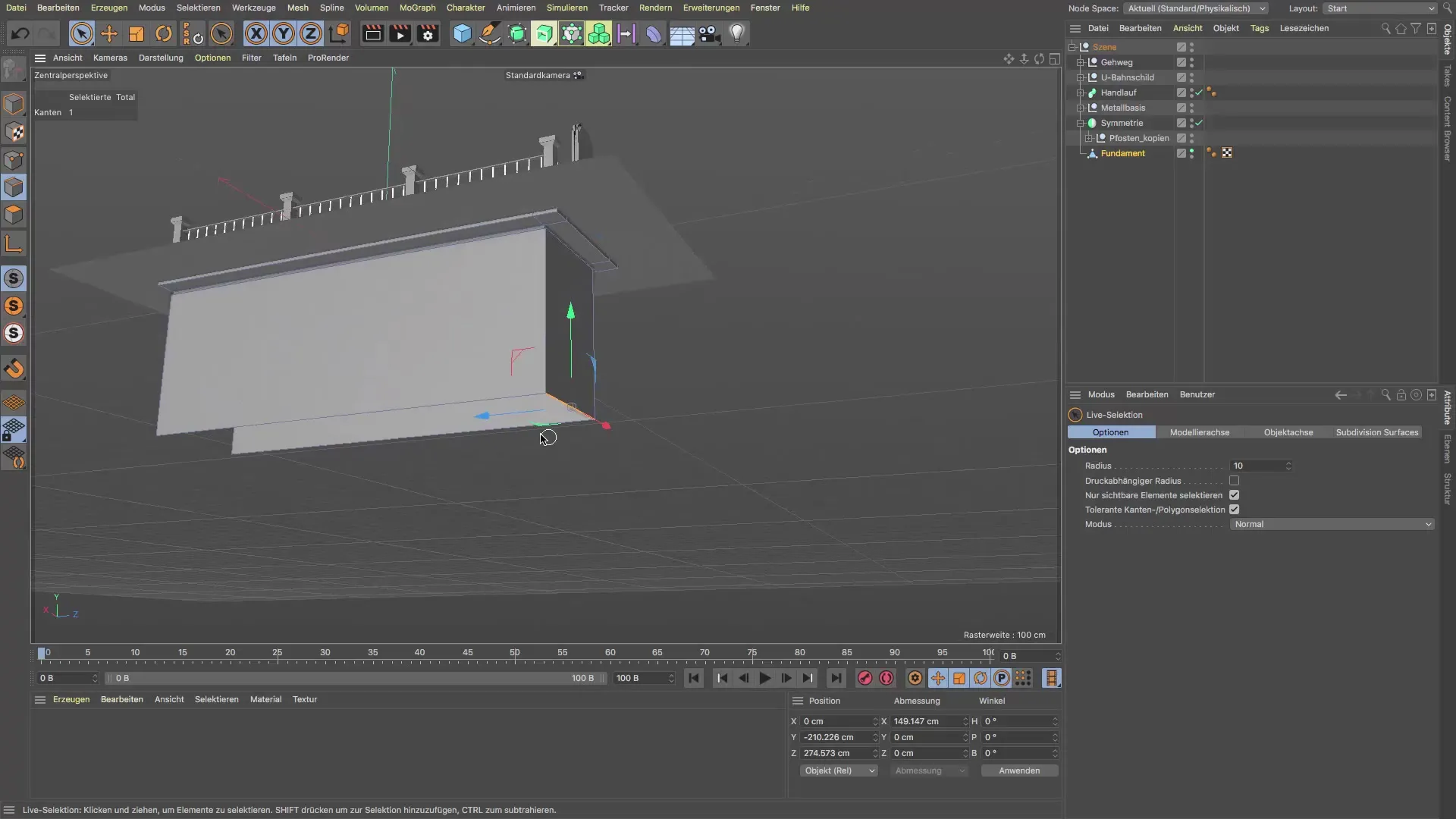
Om du har problem med att använda verktyget, växla till världens koordinatläge. Detta ger dig mer kontroll över rörelser och riktningar när du modellerar väggarna.
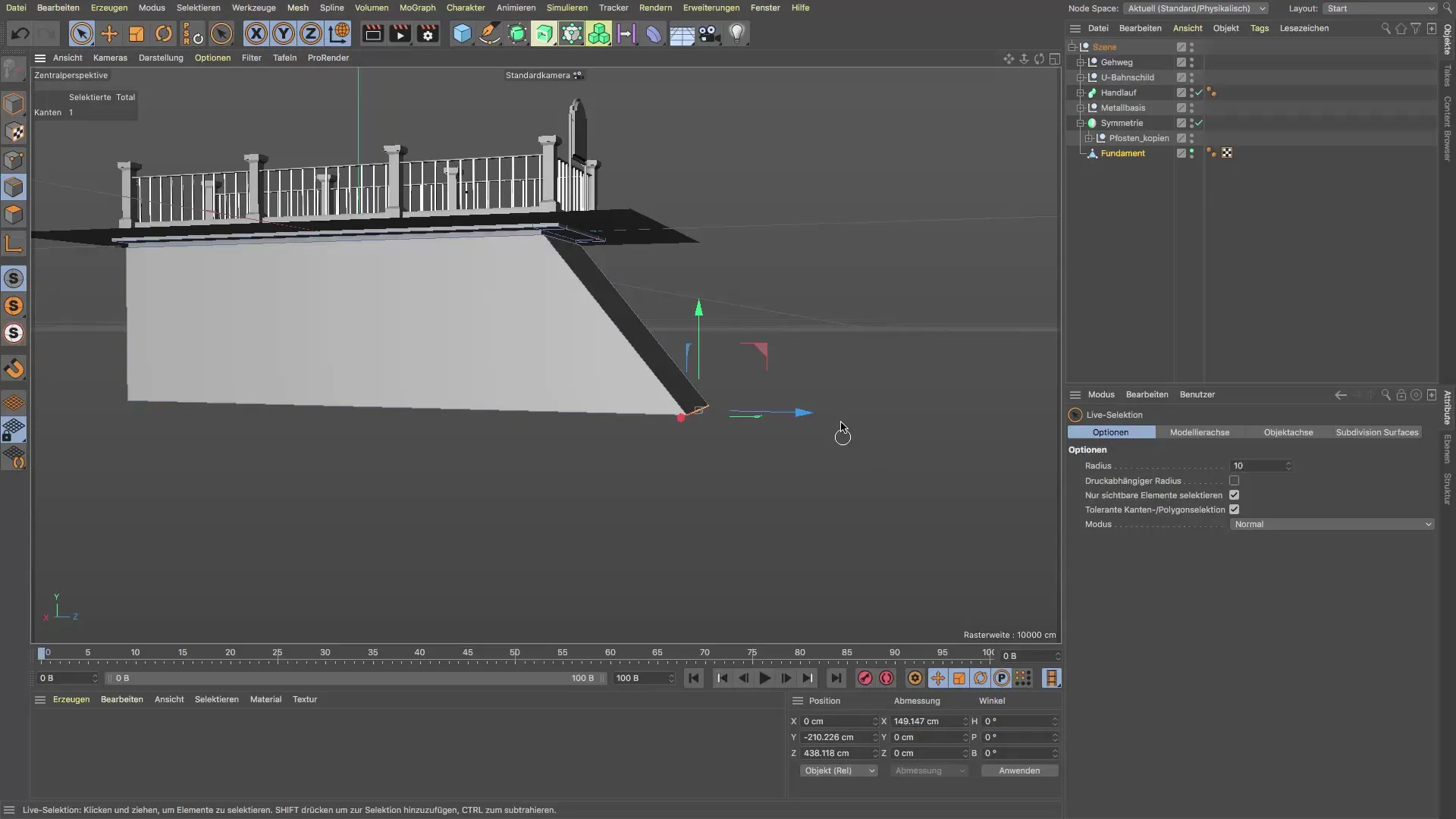
När du har justerat lutningen kan du ta en förhandsvisning från den övre vinkeln för att se om allt ser bra ut. Det är viktigt att vara uppmärksam på proportionerna här så att helhetsintrycket förblir harmoniskt.
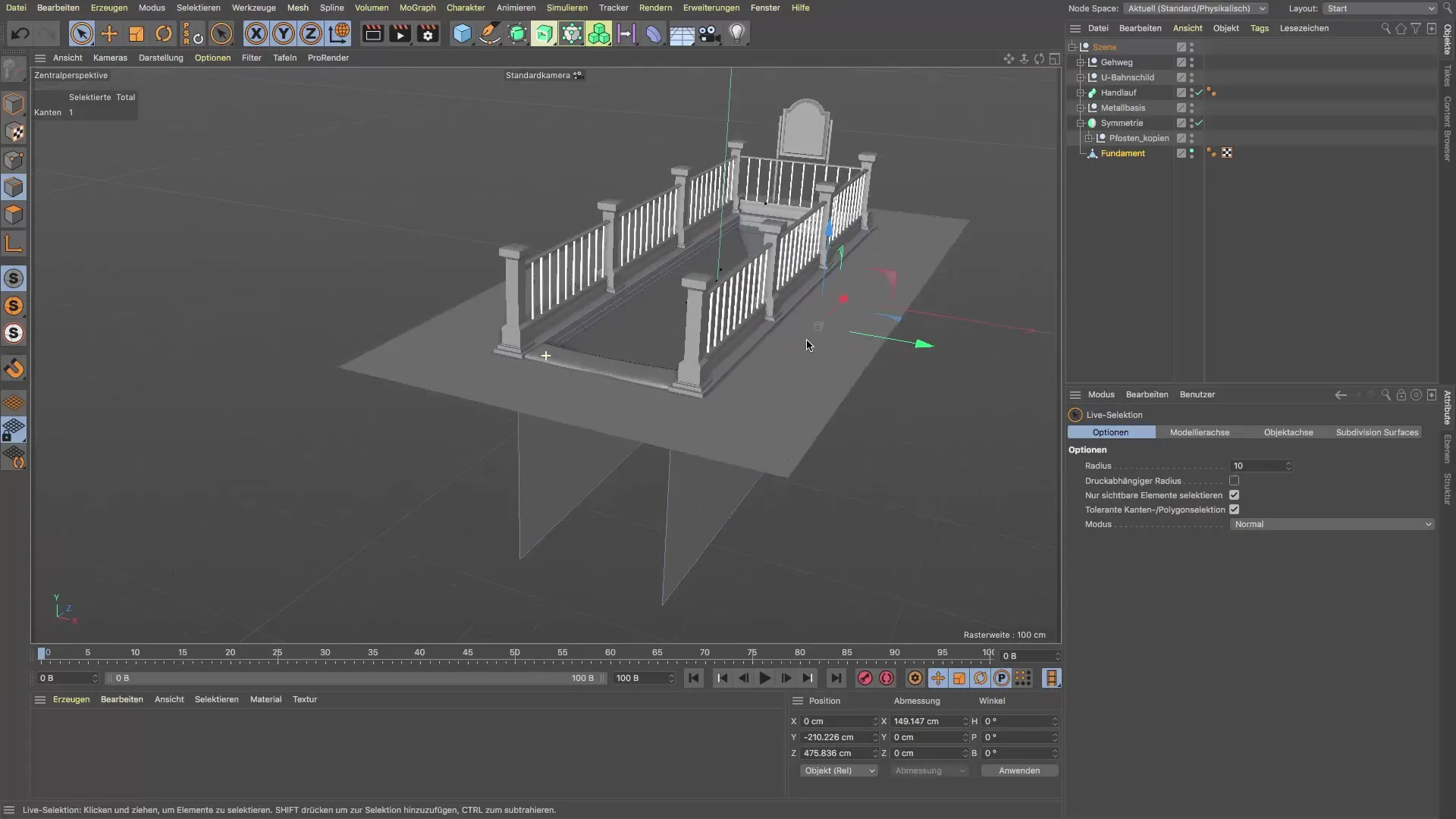
Du har nu framgångsrikt skapat väggarna för din trappa. Om du behöver en annan vinkel för att synliggöra trappen kan du justera modellerna enligt det.
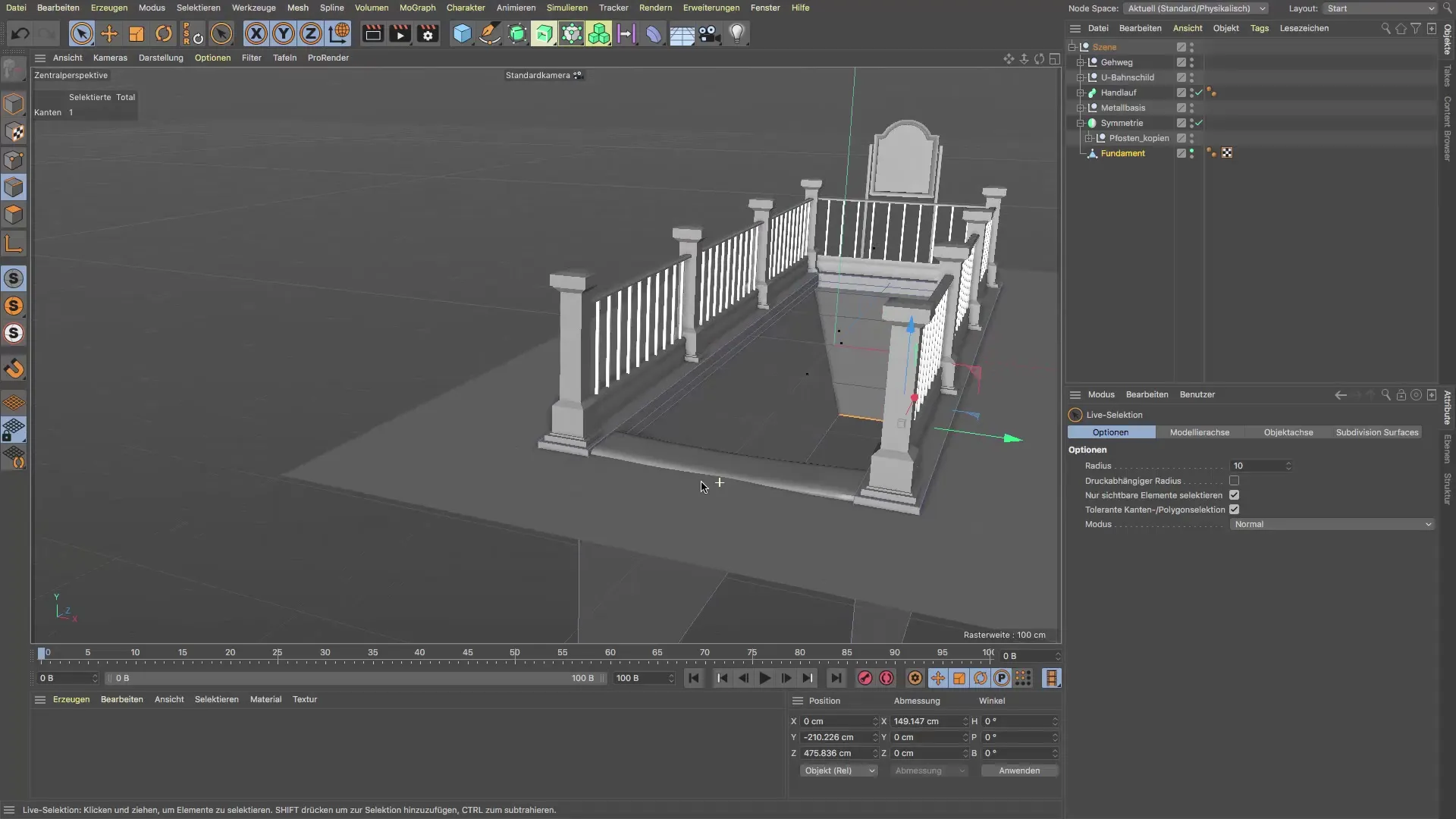
Sammanfattning – Guide för att skapa väggar i Cinema 4D
I denna guide har du lärt dig steg för steg hur du modellerar väggar för din trappa i Cinema 4D. Från grundläggande kantval till exakt extrudering - du har bearbetat alla viktiga punkter och kompletterat ditt 3D-projekt med realistiska väggar.
Vanliga frågor
Hur selekterar jag kanter i Cinema 4D?För att selektera kanter måste du växla till kantläget och använda live-selektion.
Vilka steg behövs för att extrudera en vägg?När du har selekterat kanterna går du via mesh-menyn eller genvägen "D" för att göra extruderingen.
Hur anpassar jag väggen till trappan?Selektera väggen och dra den till önskad lutning.
Vad gör jag om extruderingen är för bred?Gå tillbaka och minska offset till önskad storlek innan du gör extruderingen igen.
Kan jag skapa flera väggar samtidigt?Ja, genom att selektera flera kanter samtidigt och sedan extrudera.


